Ako nastaviť Sender ID pre používateľa ako Admin
Efektívna komunikácia je kľúčovým prvkom úspešných podnikov. Nastavenie vášho Sender ID ako Admin v Ozeki SMS Gateway je účinný spôsob, ako vybudovať dôveru a skutočne vyniknúť pred vašim publikom. V tomto návode vás krok za krokom prevedieme procesom nastavenia Sender ID ako Admin. Postupujte podľa uvedených pokynov, aby ste vylepšili svoju SMS komunikáciu prostredníctvom Ozeki SMS Gateway.
Čo je Sender ID?Je to jedinečný identifikátor spojený s odosielateľom správy alebo komunikácie. Účelom Sender ID je pomôcť príjemcom identifikovať, kto im posiela správu. V SMS správach je Sender ID často číselný alebo alfanumerický reťazec, ktorý sa zobrazuje ako meno alebo číslo odosielateľa na mobilnom zariadení príjemcu. Napríklad, keď dostanete SMS, môžete vidieť "John Doe" alebo "12345" ako Sender ID. Niektoré SMS služby umožňujú firmám a organizáciám prispôsobiť Sender ID tak, aby zobrazoval ich značku alebo rozpoznateľný identifikátor.
Aká dlhá môže byť Sender ID?Maximálna dĺžka telefónnych čísel je 15 číslic. Maximálna dĺžka alfanumerických Sender ID je 11 znakov. Krátke miestne telefónne čísla nazývané short codes majú dĺžku medzi 4-6 číslicami.
Ako nastaviť Sender ID pre používateľa ako Admin (Jednoduché kroky)Ak chcete nastaviť Sender ID pre používateľa ako Admin
- Prihláste sa do svojho účtu Ozeki SMS Gateway
- Otvorte štandardného používateľa
- Vytvorte novú Power
- Vyberte možnosť Sender ID power
- Nastavte Sender ID pre používateľa
- Odhláste sa zo systému
- Prihláste sa ako štandardný používateľ
- Otvorte SMS Messenger
- Vytvorte svoju SMS správu
- Odošlite SMS správu
- Skontrolujte podrobnosti odoslanej správy
Ako nastaviť jediné Sender ID (videonávod)
V nasledujúcom rýchlom videu sa dozviete, ako nastaviť jediné Sender ID v Ozeki SMS Gateway a objavíte výhody SMS správ. Nastavenie Sender ID je nevyhnutné, aby ste zaistili, že príjemcovia budú môcť rozpoznať vaše správy. Na konci videa budete mať jasný prehľad o procese, takže ho môžete ľahko pokračovať podľa pokynov.
Ak chcete proces začať, načítajte svoj účet Ozeki SMS Gateway a otvorte domovskú stránku Ozeki. Ak nemáte účet Ozeki, stiahnite si Ozeki SMS Gateway z webovej stránky Ozeki a vytvorte si ho. Po stiahnutí ho musíte rozbaliť a spustiť inštalátor v zip balíku. V ponuke Používatelia a aplikácie kliknite na štandardného používateľa.
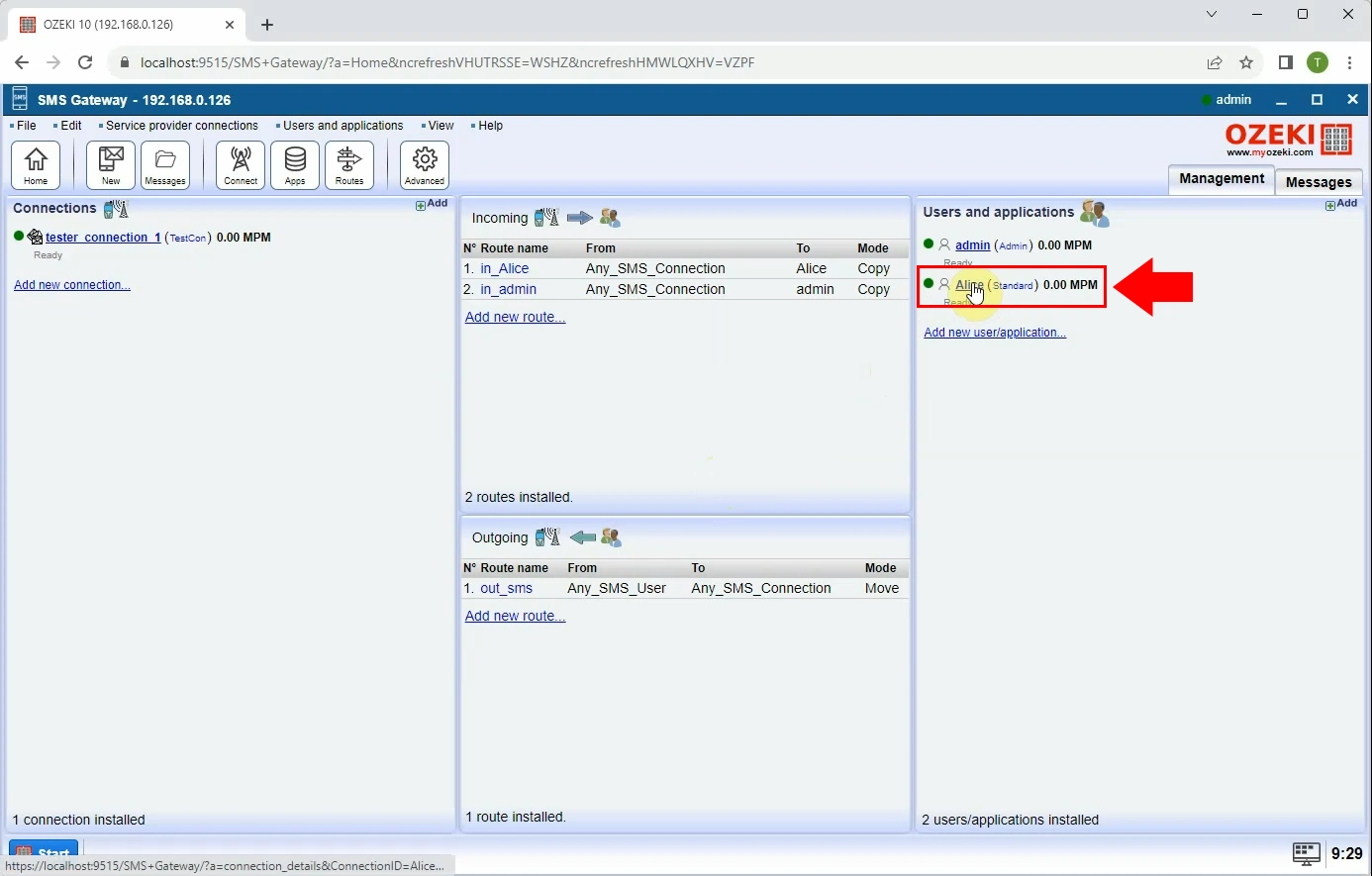
Kliknutím na štandardného používateľa sa dostanete na stránku s podrobnosťami, kde môžete vykonať zmeny a nastavenia. Vyberte kartu "Power" z panelu, potom kliknite na tlačidlo "Vytvoriť nový Power", zvýraznené modrou farbou. Potom vyberte možnosť "Sender ID" power na inštaláciu. Umožní vám to zmeniť Sender ID správy pred odoslaním.
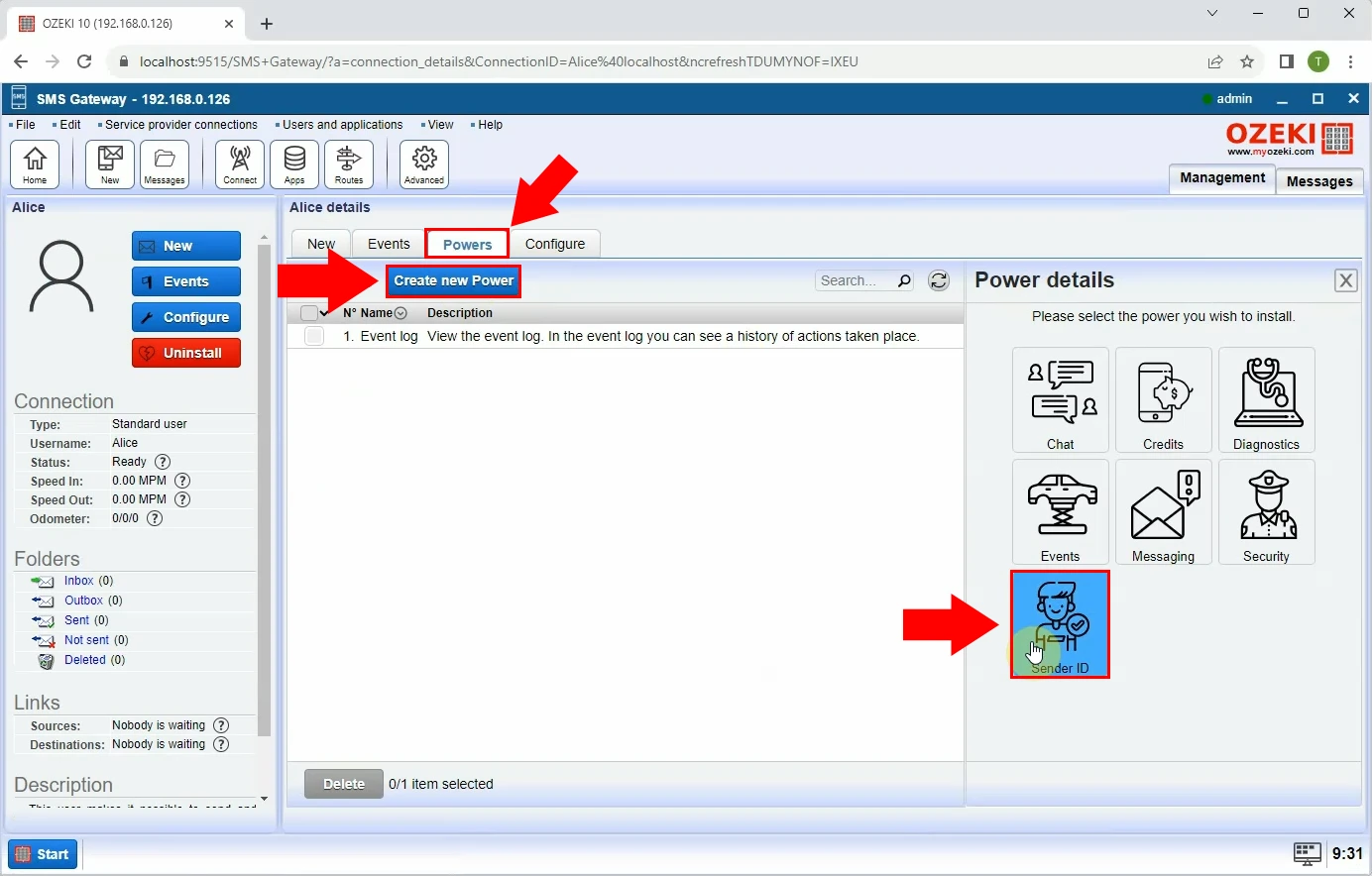
Teraz musíte pridať všeobecné údaje na zabezpečenie adresy odosielateľa pre odchádzajúce správy. Môže to byť telefónne číslo pre SMS, e-mailová adresa alebo akákoľvek iná adresa, ktorú chcete použiť ako predvoleného odosielateľa správ. Môžete pridať viacero adries. V tomto prípade systém vyberie jednu automaticky. Ak ste dokončili zadávanie údajov, kliknite na tlačidlo "OK" v dolnej časti.
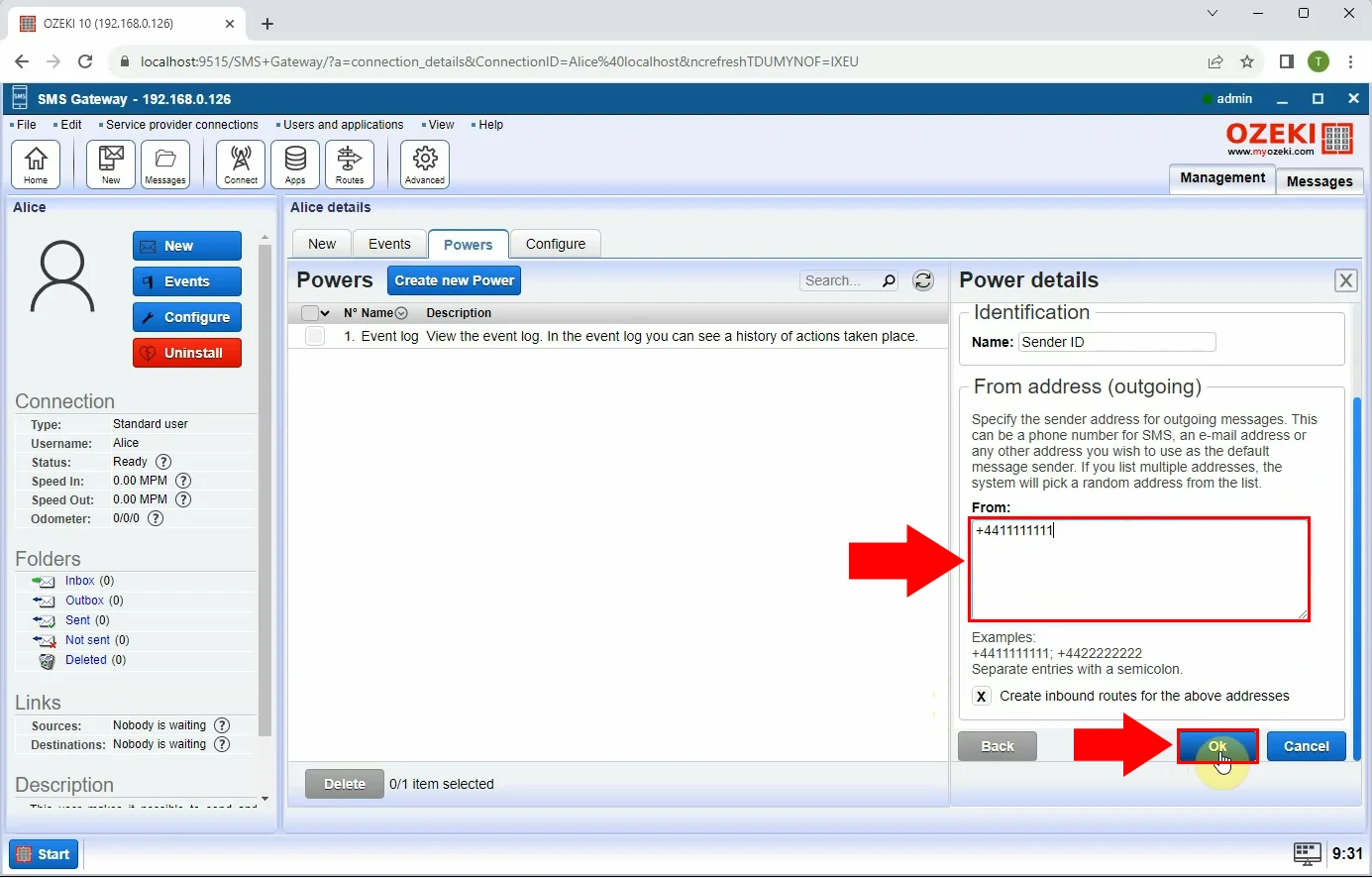
Zatvorte domovskú stránku Ozeki, potom sa odhláste z Ozeki SMS Gateway. Ak sa chcete odhlásiť, kliknite na ponuku Ozeki Start v ľavom dolnom rohu stránky. Potom sa prihláste do Ozeki SMS Gateway ako štandardný používateľ, ktorý bol nastavený predtým. Zadajte používateľské meno a heslo na prístup k účtu.
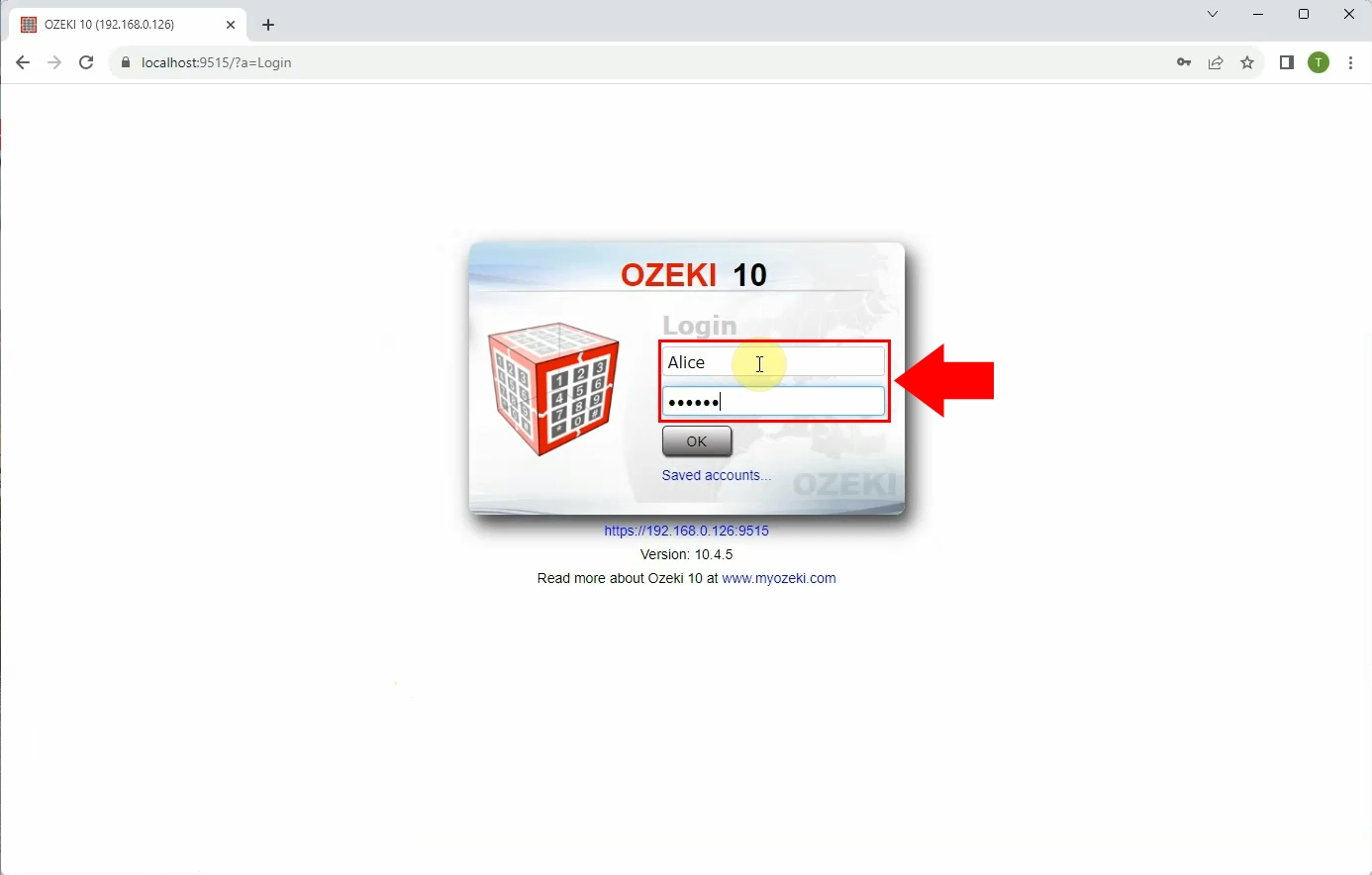
Otvorte ponuku Ozeki "SMS Messenger".
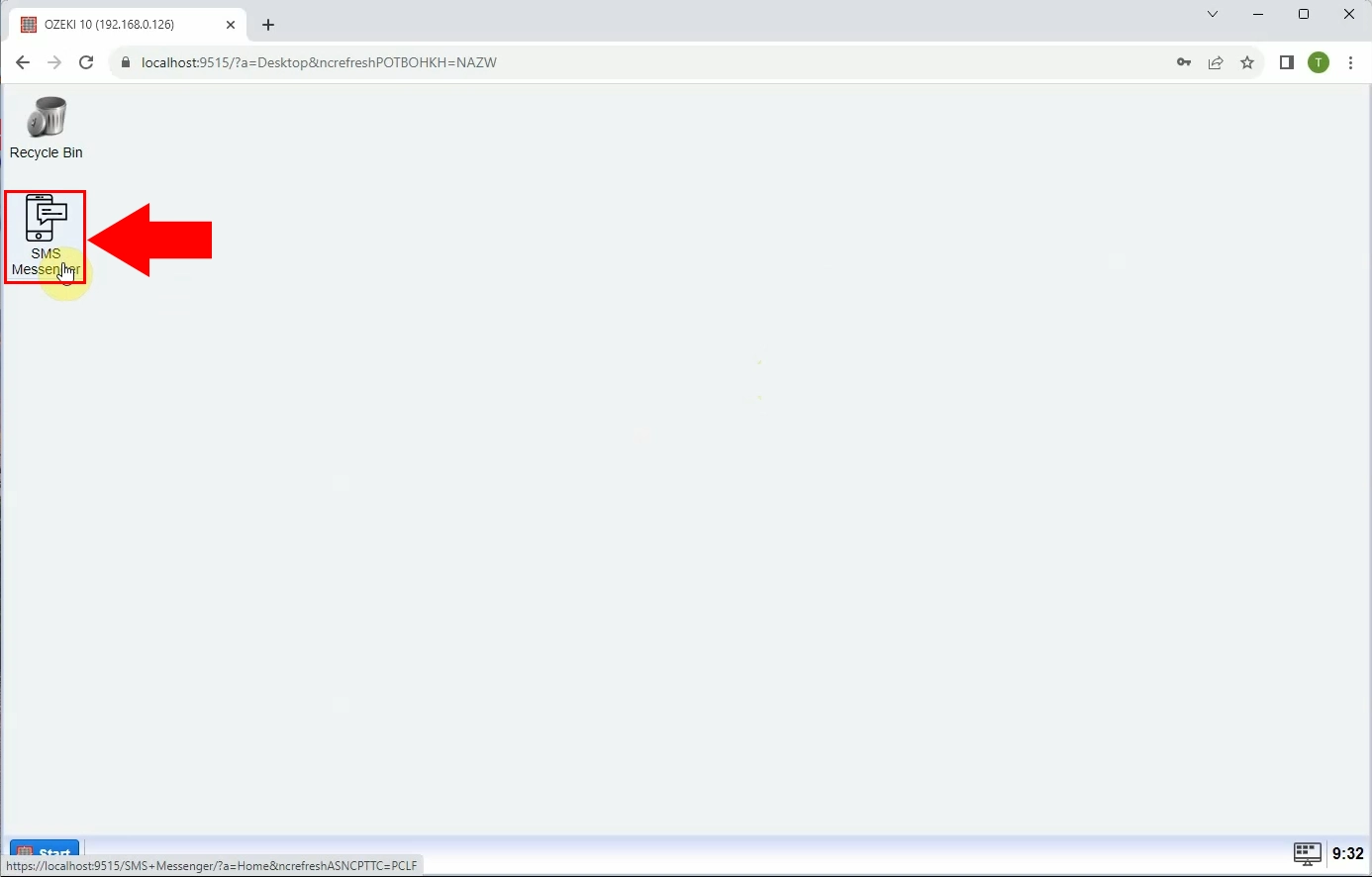
V ponuke SMS Messenger môžete vidieť, že názov Sender ID bol nastavený systémom automaticky. Potom sa uistite, že názov Sender ID je správny, a začnite skladať SMS správu v zložke.
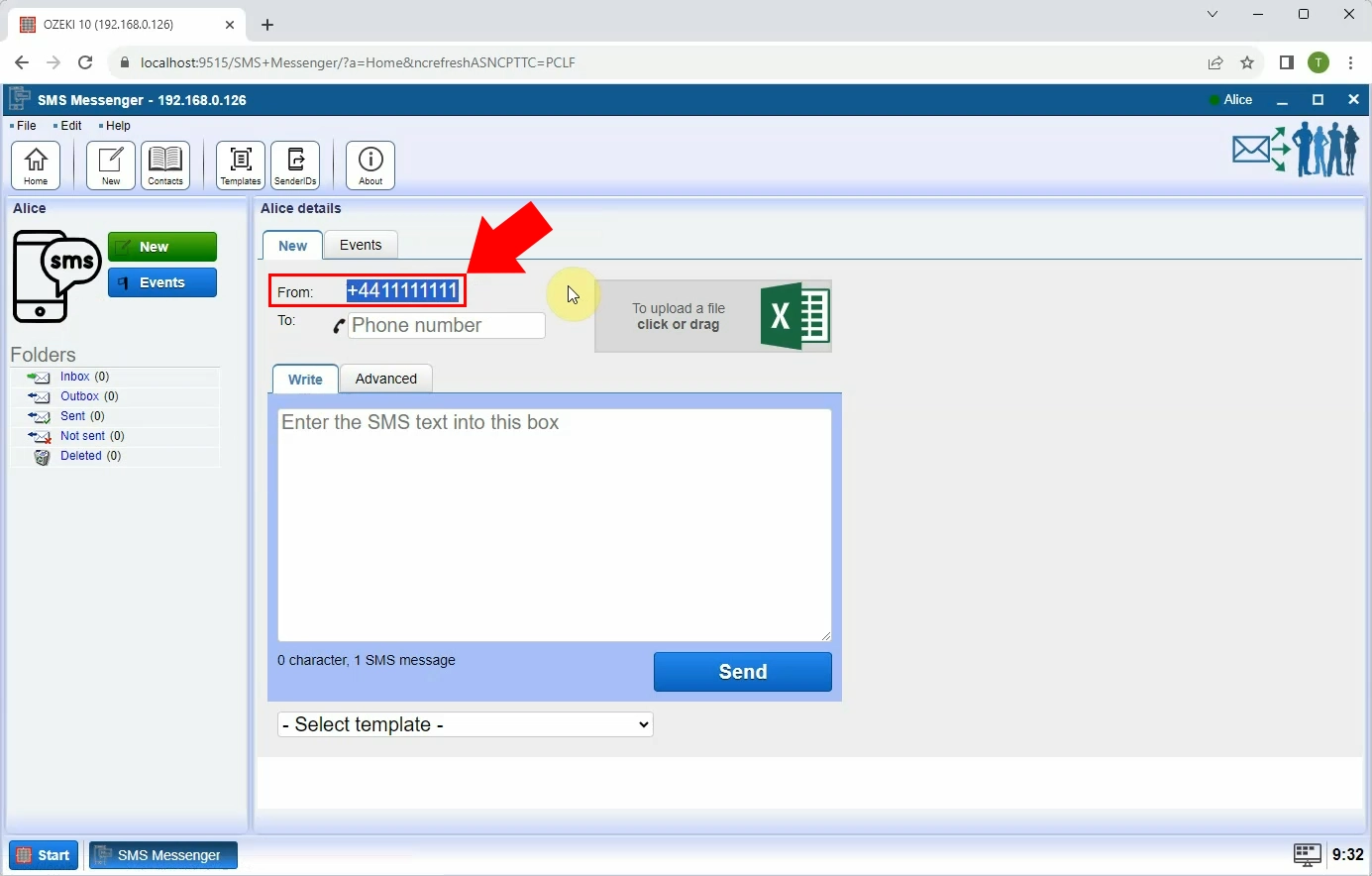
Zadajte telefónne číslo príjemcu do poľa "Komu", potom začnite písať SMS.
Ak chcete vytvoriť SMS správu, začnite písať text do poľa "Napísať". Pod
správou je počítadlo, ktoré počíta počet použitých znakov
a správ. Keď dokončíte úpravu SMS správy, môžete ju odoslať
kliknutím na tlačidlo "Odoslať".
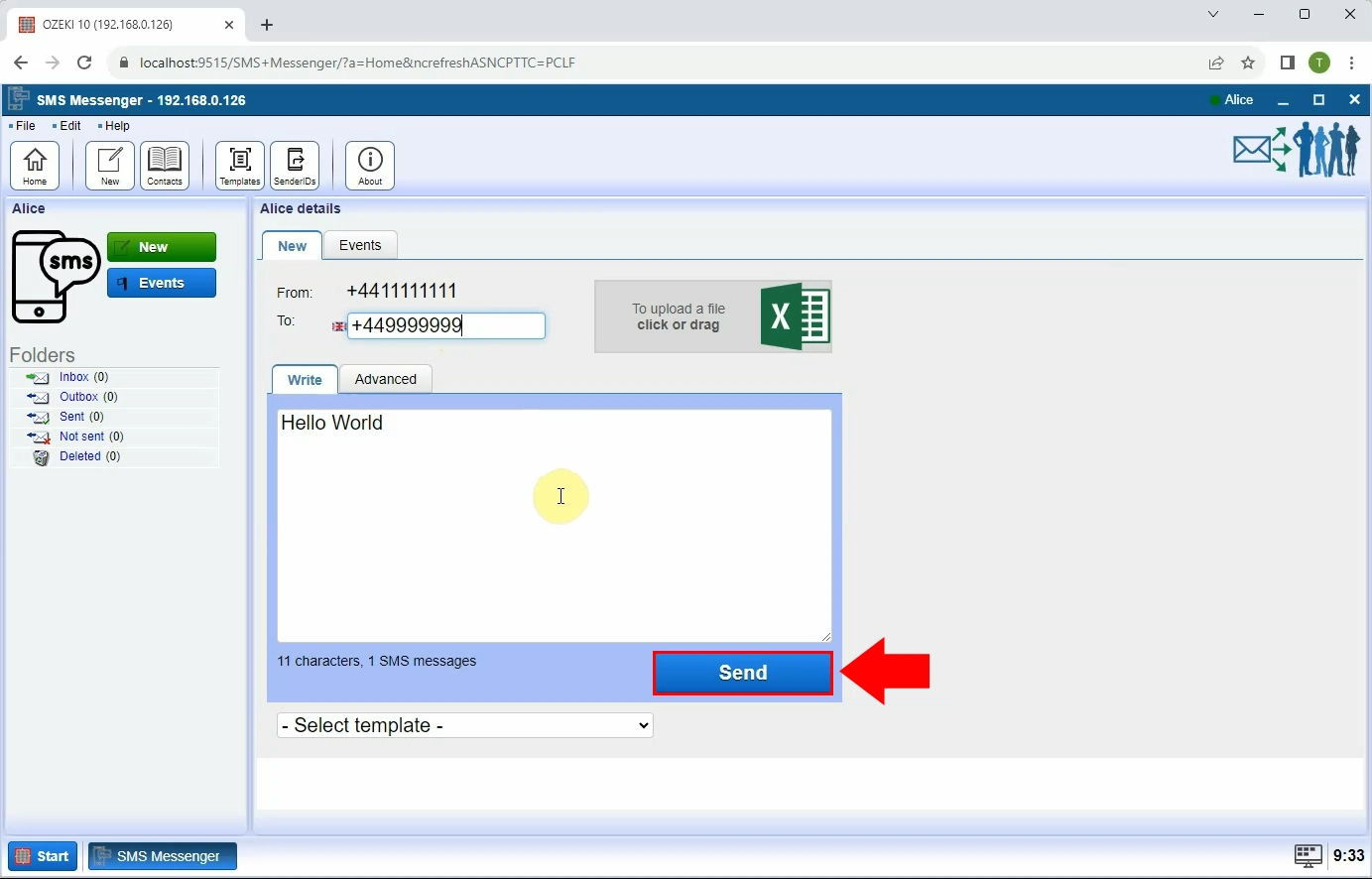
Keď kliknete na tlačidlo "Odoslať", správa sa zobrazí v priečinku "Odoslané". Keď je správa odoslaná, uvidíte ako výsledok oznámenie "Odoslané". Na stránke s podrobnosťami môžete vidieť všetky dôležité údaje o vašej správe. Môžete vidieť Sender ID, adresu príjemcu, samotnú správu, dátum doručenia a percentuálny stav procesu.
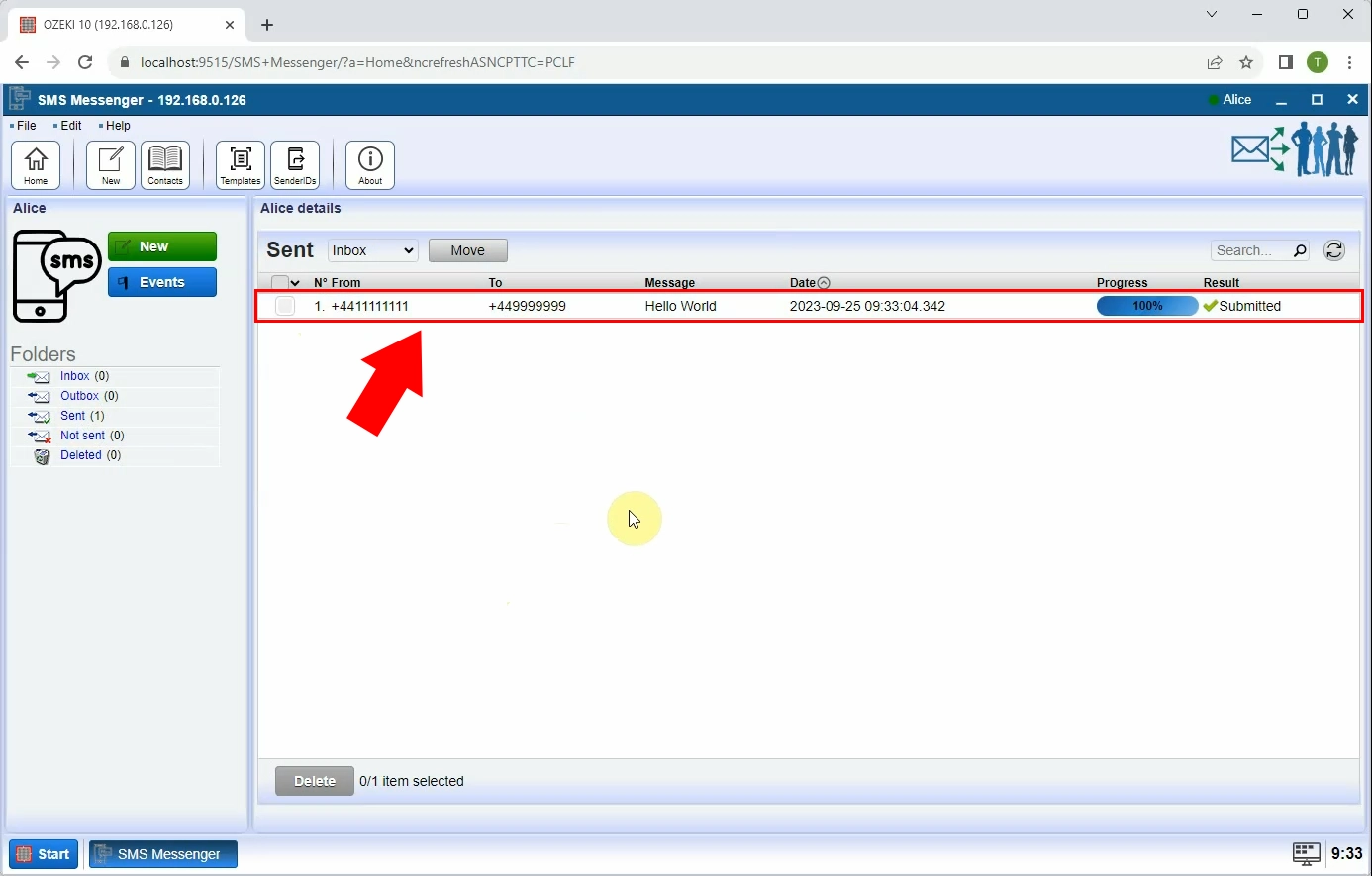
Ako nastaviť viacero Sender ID (Video návod)
Už ste videli, ako nastaviť jedno Sender ID; teraz si môžete pozrieť proces nastavenia viacerých Sender ID. Postupujte podľa uvedených inštrukcií, aby ste mohli odosielať SMS správy z rôznych Sender ID súčasne. Ak získate vedomosti, ktoré sú nevyhnutné na dokončenie procesu, budete môcť v budúcnosti odosielať správy bez akýchkoľvek prekážok.
Prihláste sa do svojho Ozeki účtu a otvorte Standardného používateľa v ponuke Používatelia a aplikácie. Otvorte stránku s detailami a dokončite potrebné kroky. Vyberte kartu "Power" z panelu, potom kliknite na tlačidlo "Create new Power", ktoré je zvýraznené modrou farbou. Potom zvoľte možnosť "Sender ID" power na inštaláciu.
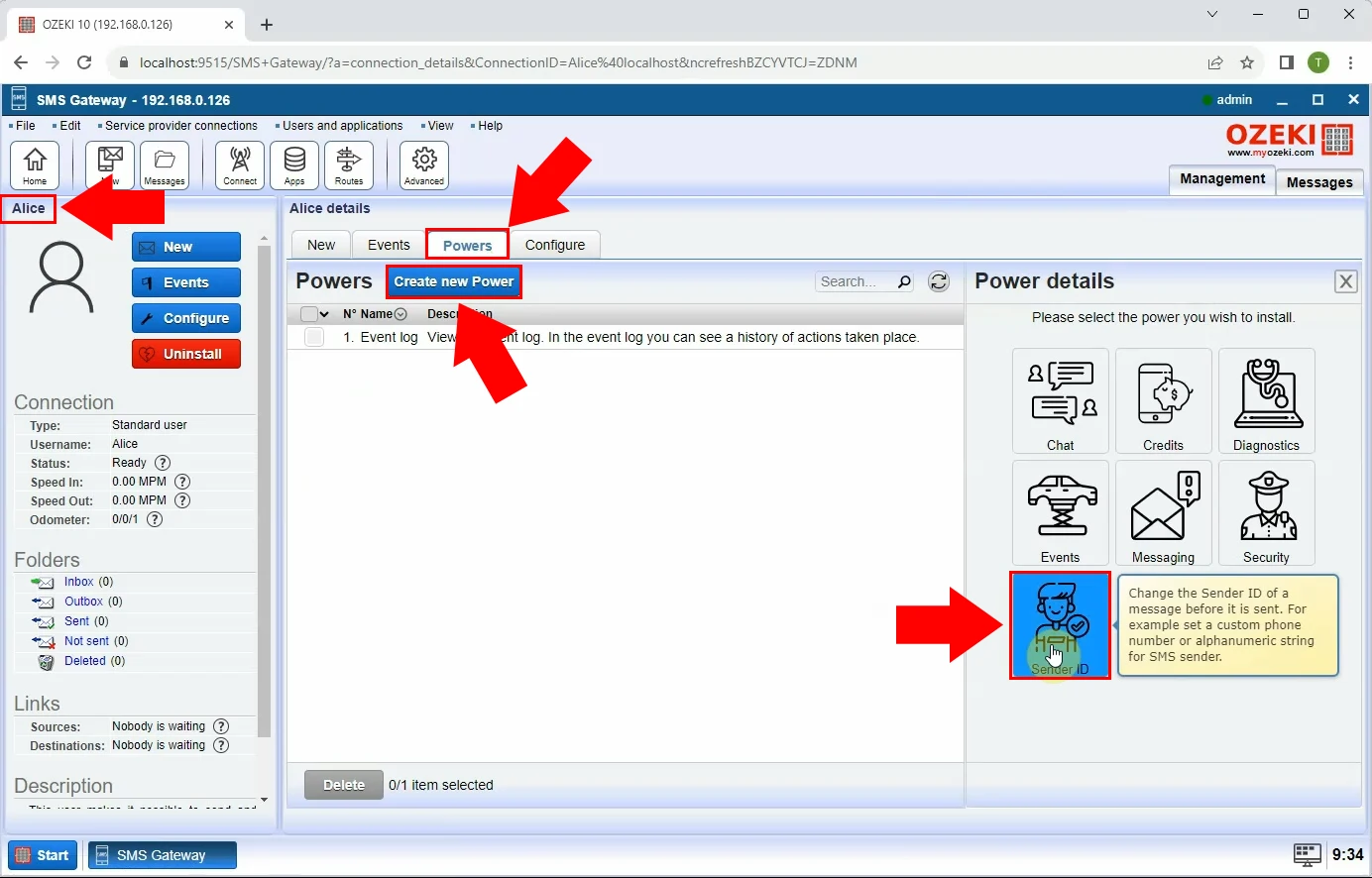
Zadajte adresy Sender ID do príslušného poľa a uložte ich pomocou tlačidla "Ok" v dolnej časti.
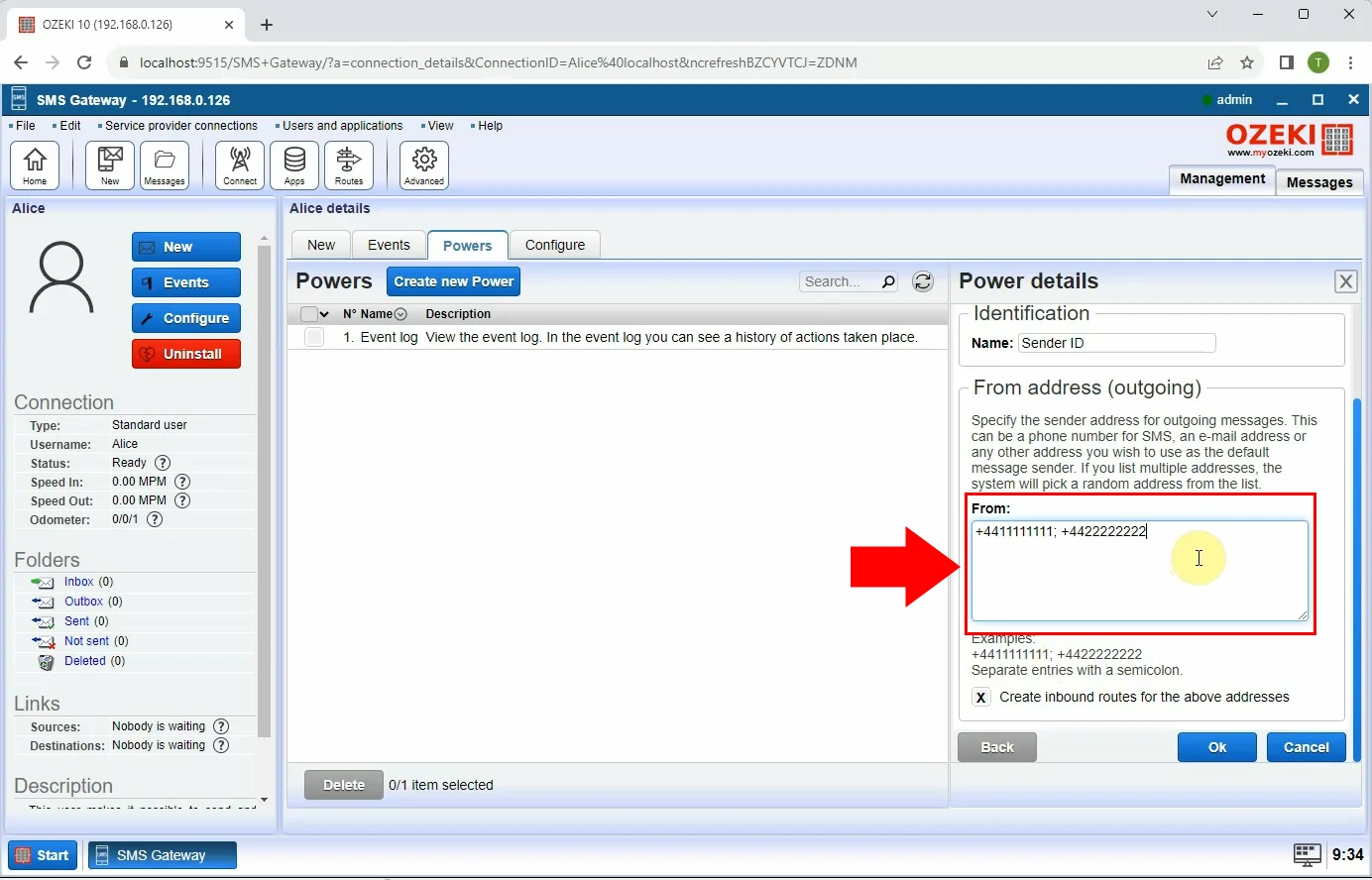
Zatvorte stránku Ozeki Home a odhláste sa z Ozeki SMS Gateway. Ak sa chcete odhlásiť, kliknite na ponuku Ozeki Start v ľavom dolnom rohu stránky. Potom sa prihláste do Ozeki SMS Gateway ako Standardný používateľ, ktorý bol predtým nastavený. Zadajte používateľské meno a heslo pre prístup k účtu.
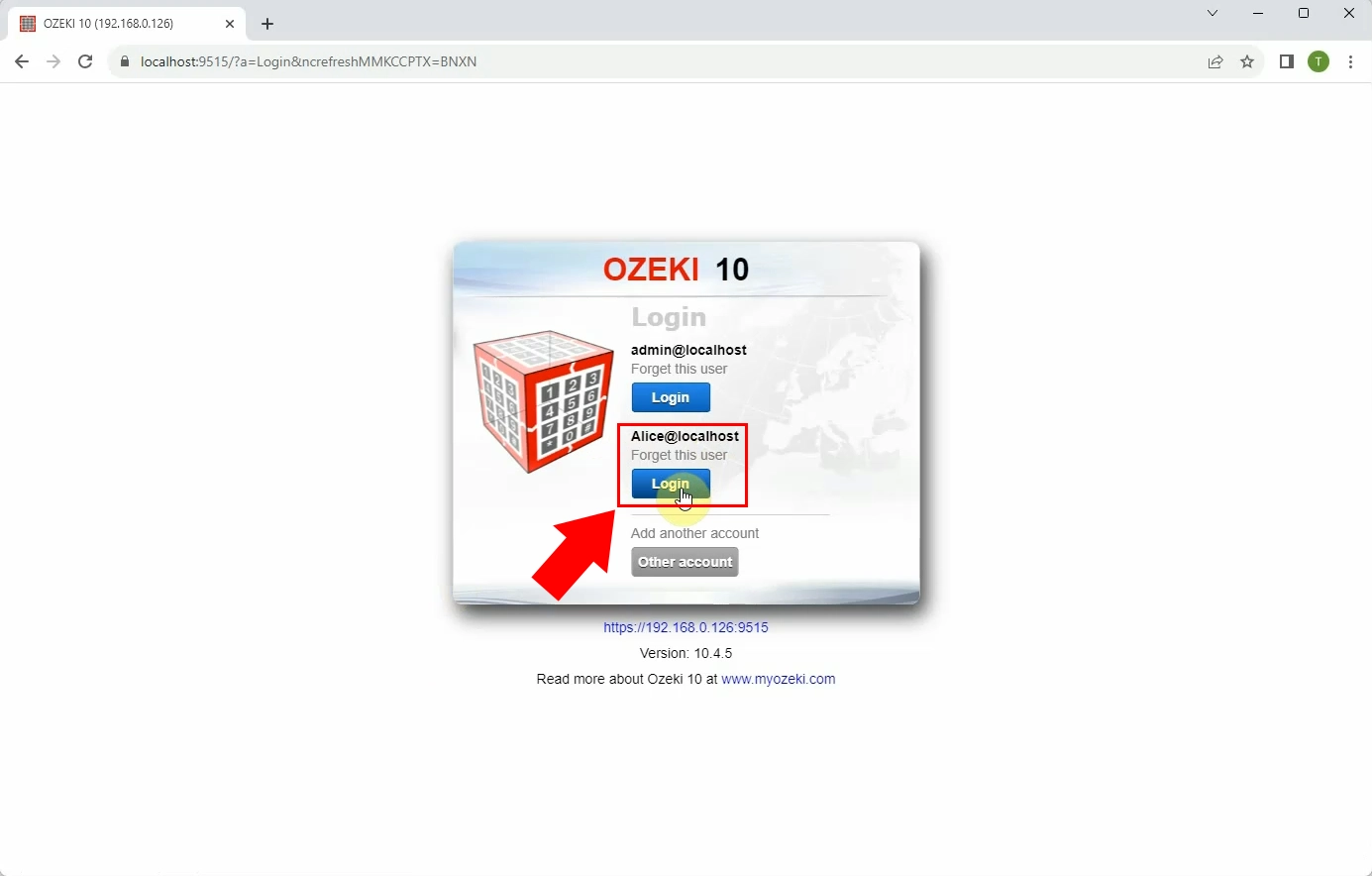
Otvorte ponuku Ozeki "SMS Messenger".
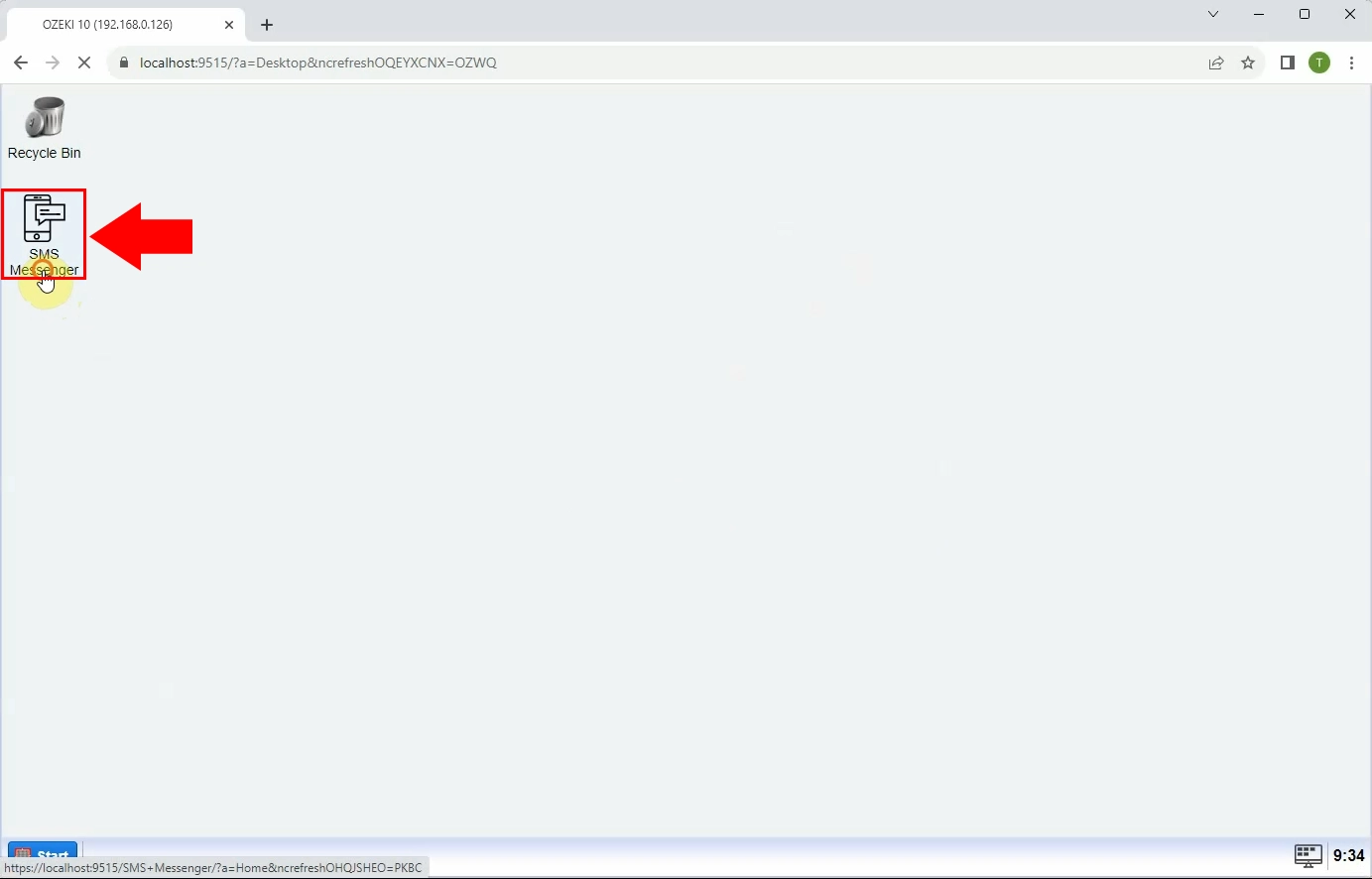
V ponuke SMS Messenger si všimnete, že Sender ID boli automaticky nastavené systémom. Môžete si vybrať, ktoré Sender ID chcete použiť, ale tiež ich môžete zmeniť. Keď potvrdíte, že Sender ID je správne, môžete začať písať svoju SMS správu pomocou editora.
Zadajte telefónne číslo príjemcu do poľa "Komu" a začnite písať SMS. Ak chcete vytvoriť SMS správu, začnite písať text do poľa "Napíšte". Keď dokončíte úpravu SMS správy, môžete ju odoslať kliknutím na tlačidlo "Odoslať".
Prepnite Sender ID na iné kliknutím na neho v rozbaľovacom zozname ID a začnite písať ďalšiu správu. Zadajte adresu príjemcu a napíšte SMS správu, potom ju odoslať rovnakým spôsobom ako predtým.
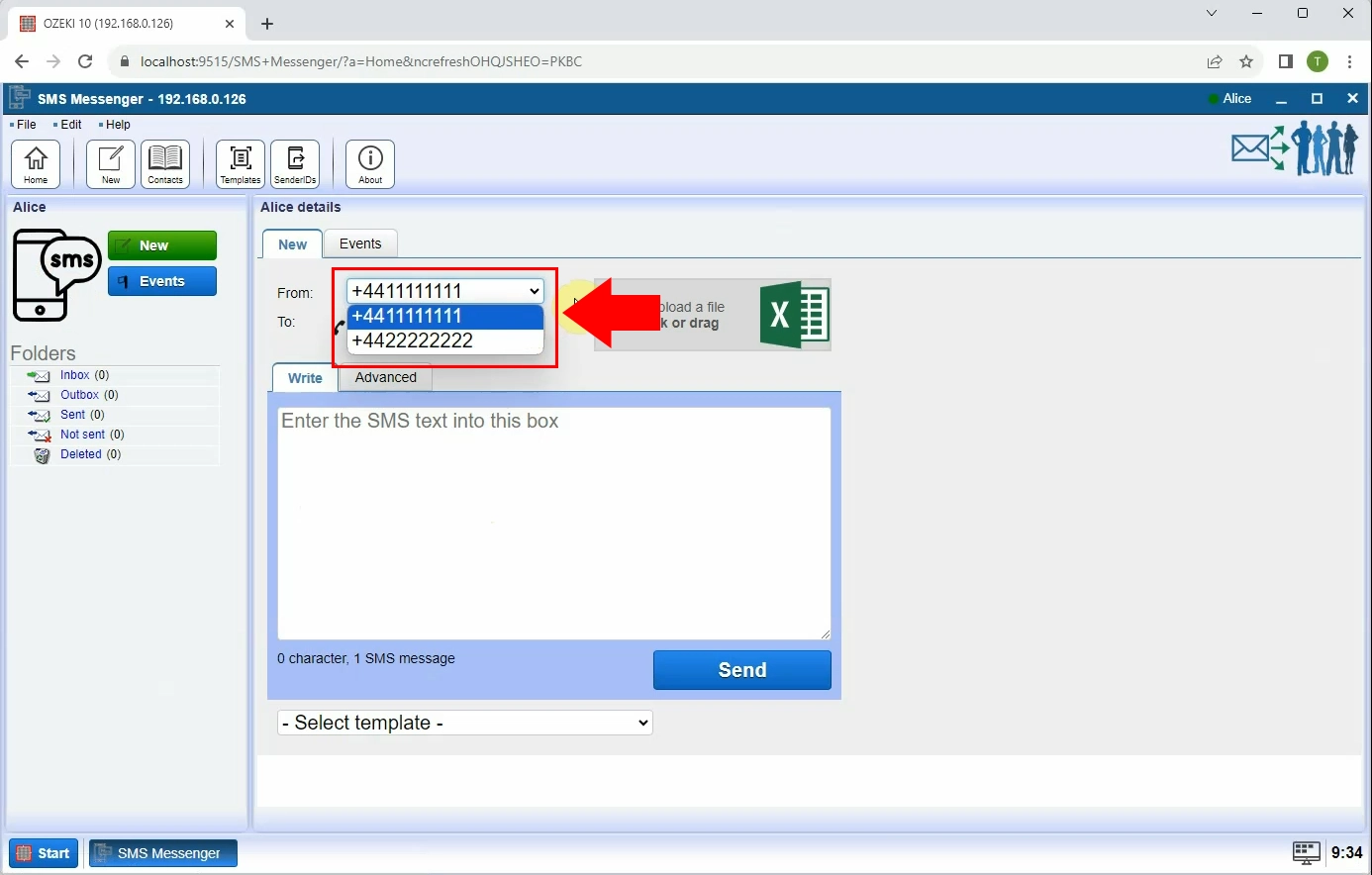
Keď kliknete na tlačidlo "Odoslať", správy sa zobrazia v priečinku "Odoslané". Po úspešnom doručení dostanete oznámenie "Odoslané". Na stránke s detailmi môžete získať hlavné informácie o vašich správach, vrátane Sender ID, adries príjemcov, obsahu správ, dátumov doručenia a percentuálneho stavu, ktorý zobrazuje priebeh procesov.
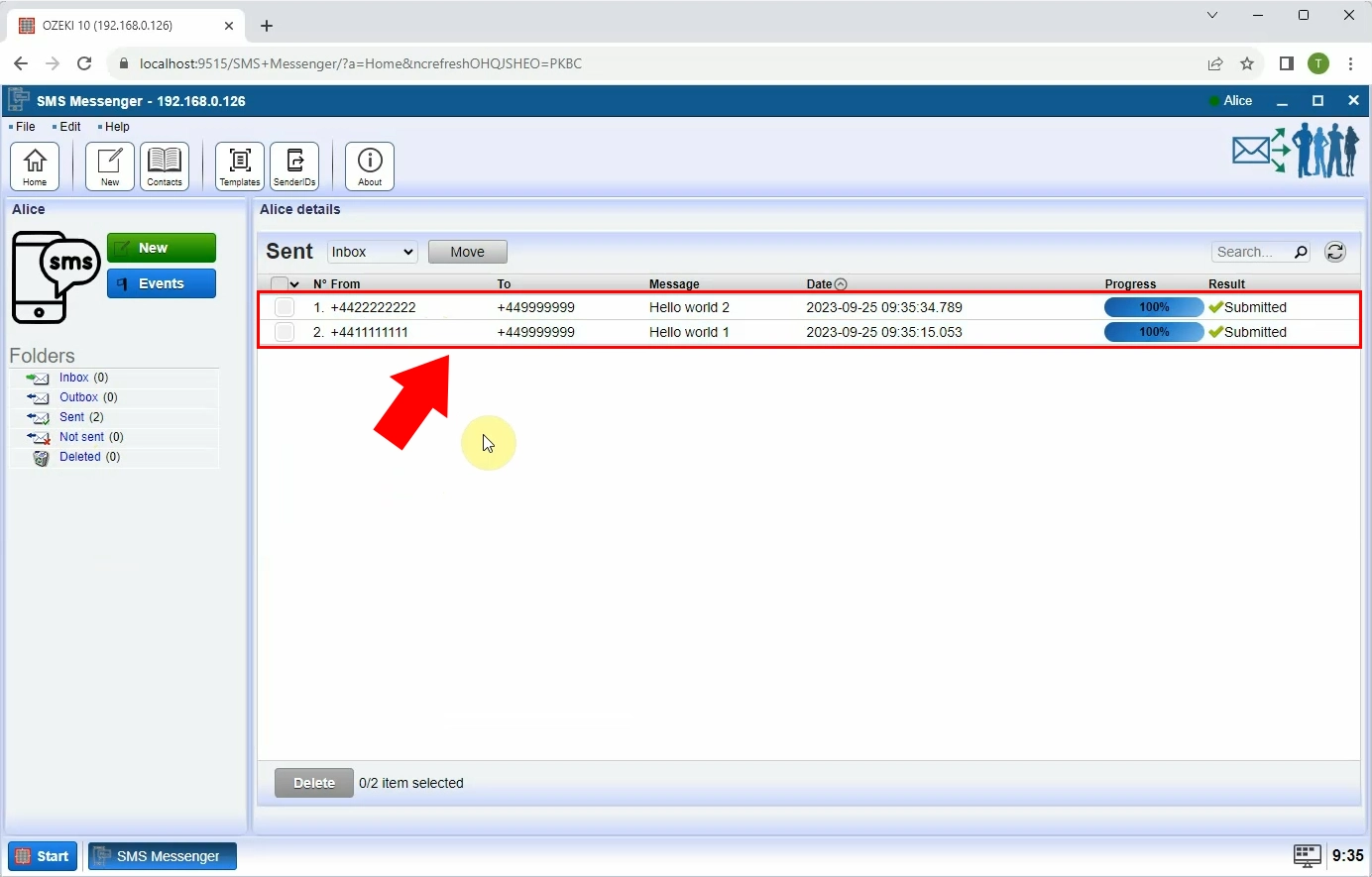
Ako nastaviť alfanumerické Sender ID (Video návod)
V tomto video sprievodcovi sa môžete naučiť, ako nastaviť alfanumerické Sender ID v Ozeki SMS Gateway. Aby boli vaše SMS kampane osobnejšie, môžete použiť alfanumerické Sender ID. Týmto spôsobom príjemcovia uvidia prijaté alfanumerické Sender ID namiesto číselného Sender ID. Výsledkom môže byť, že budú mať pocit, že im píšete osobnejšie. Postupujte podľa uvedených pokynov a posuňte svoje SMS správy na vyššiu úroveň.
Prihláste sa do svojho Ozeki účtu, potom načítajte stránku s podrobnosťami štandardného používateľa rovnakým spôsobom ako predtým. Otvorte domovskú obrazovku Ozeki, potom kliknite na štandardného používateľa v ponuke Používatelia a aplikácie. Vyberte kartu "Power", potom tlačidlo "Vytvoriť nový Power". Vyberte možnosť "Sender ID" pre inštaláciu.
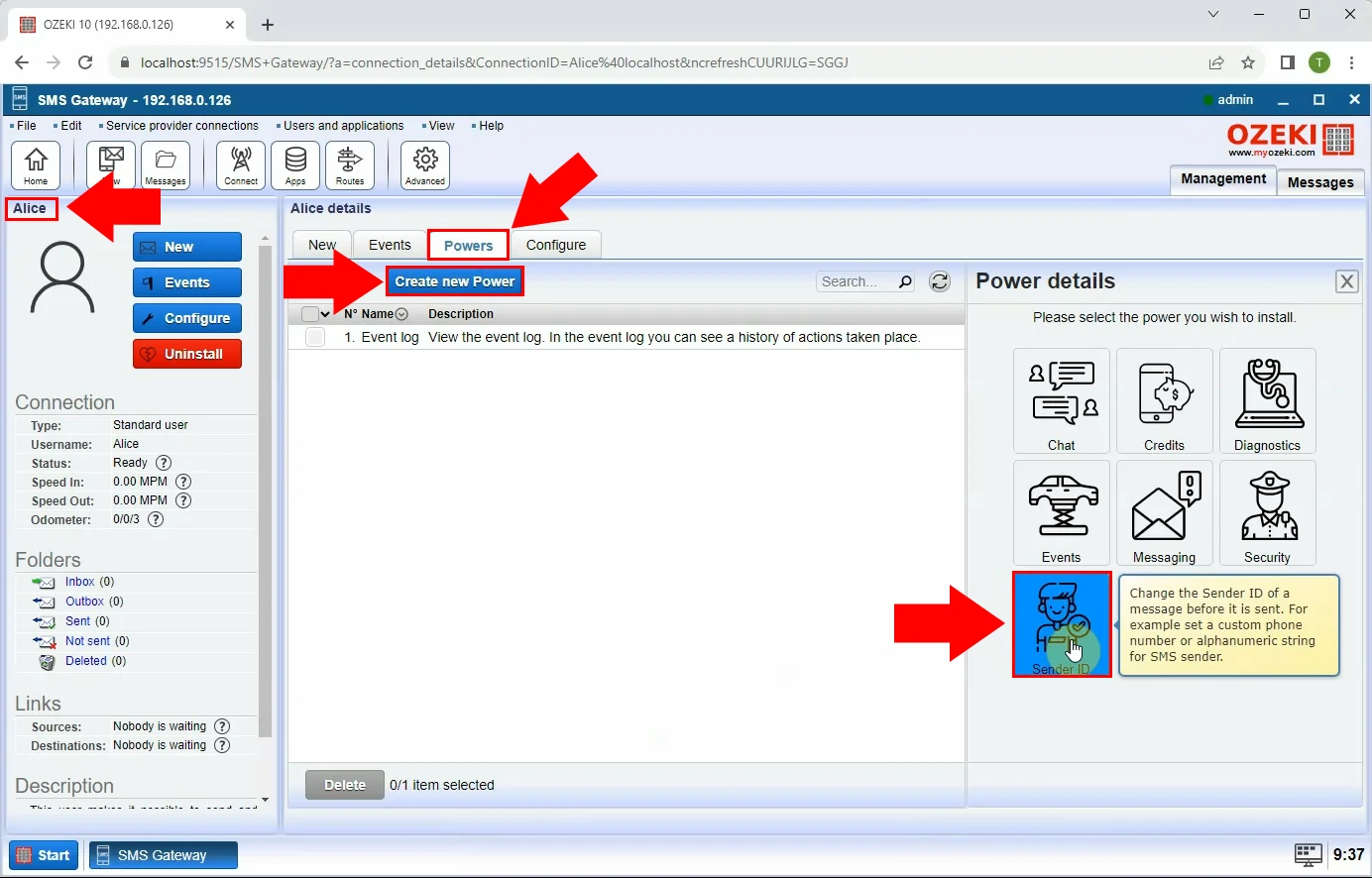
Teraz nakonfigurujte svoje alfanumerické Sender ID, ktoré chcete zobraziť na obrazovke mobilného zariadenia príjemcu. Po nastavení uložte zmeny kliknutím na tlačidlo "OK".
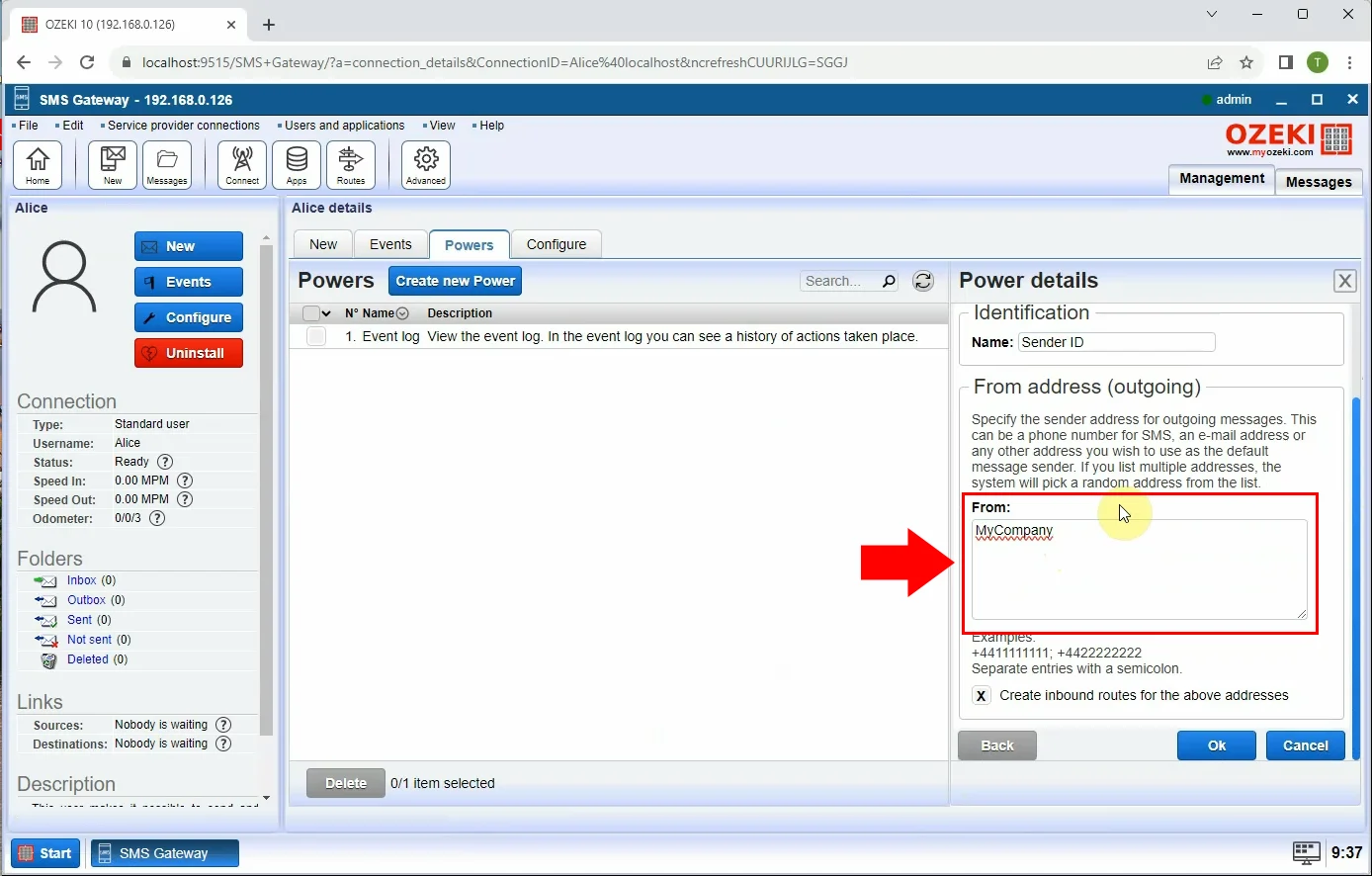
Zatvorte domovskú stránku Ozeki a potom sa odhláste z Ozeki SMS Gateway. Ak sa chcete odhlásiť, kliknite na ponuku Ozeki Start v ľavom dolnom rohu stránky. Potom sa prihláste do Ozeki SMS Gateway ako štandardný používateľ, ktorý bol predtým nakonfigurovaný. Pre prístup k účtu zadajte používateľské meno a heslo.
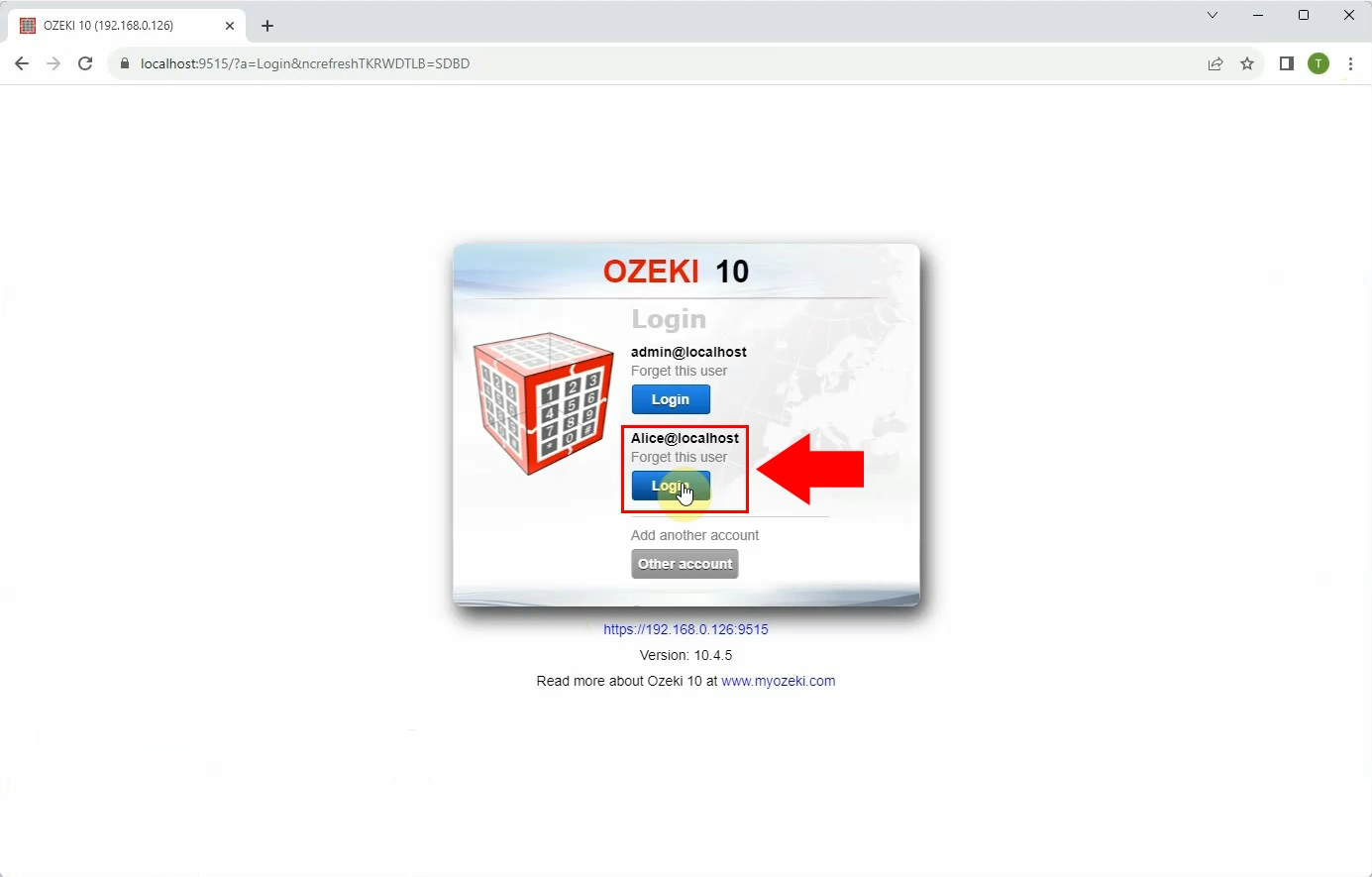
Otvorte ponuku Ozeki "SMS Messenger".
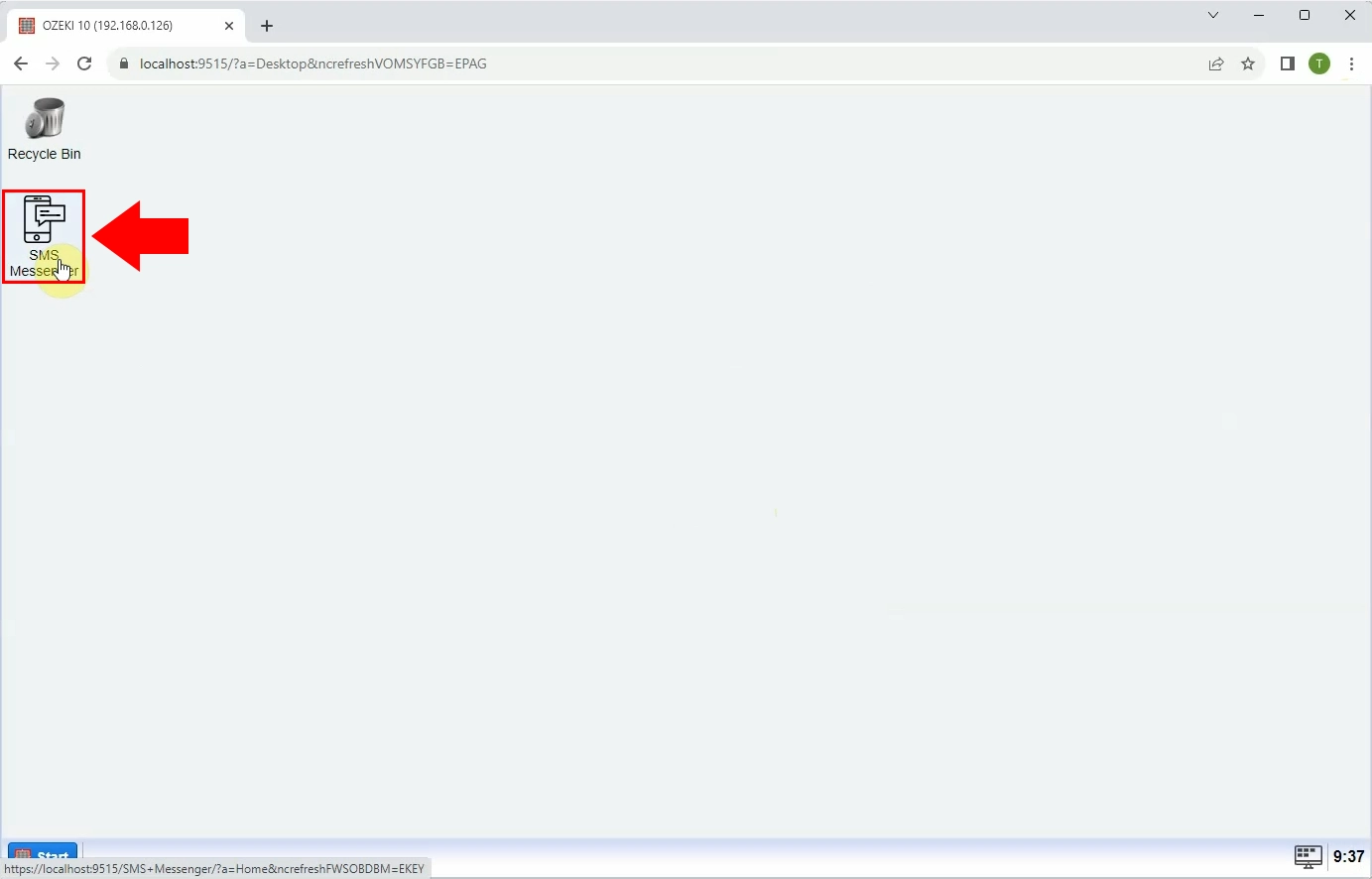
Keď otvoríte podrobnosti štandardného používateľa, všimnete si, že systém nastavil alfanumerické Sender ID. Teraz môžete odosielať správy pomocou tohto Sender ID. Zadajte telefónne číslo príjemcu, potom zadajte SMS správu do príslušného poľa "Napísať". Ak ste dokončili písanie SMS správy, spustite proces odosielania kliknutím na tlačidlo "Odoslať".
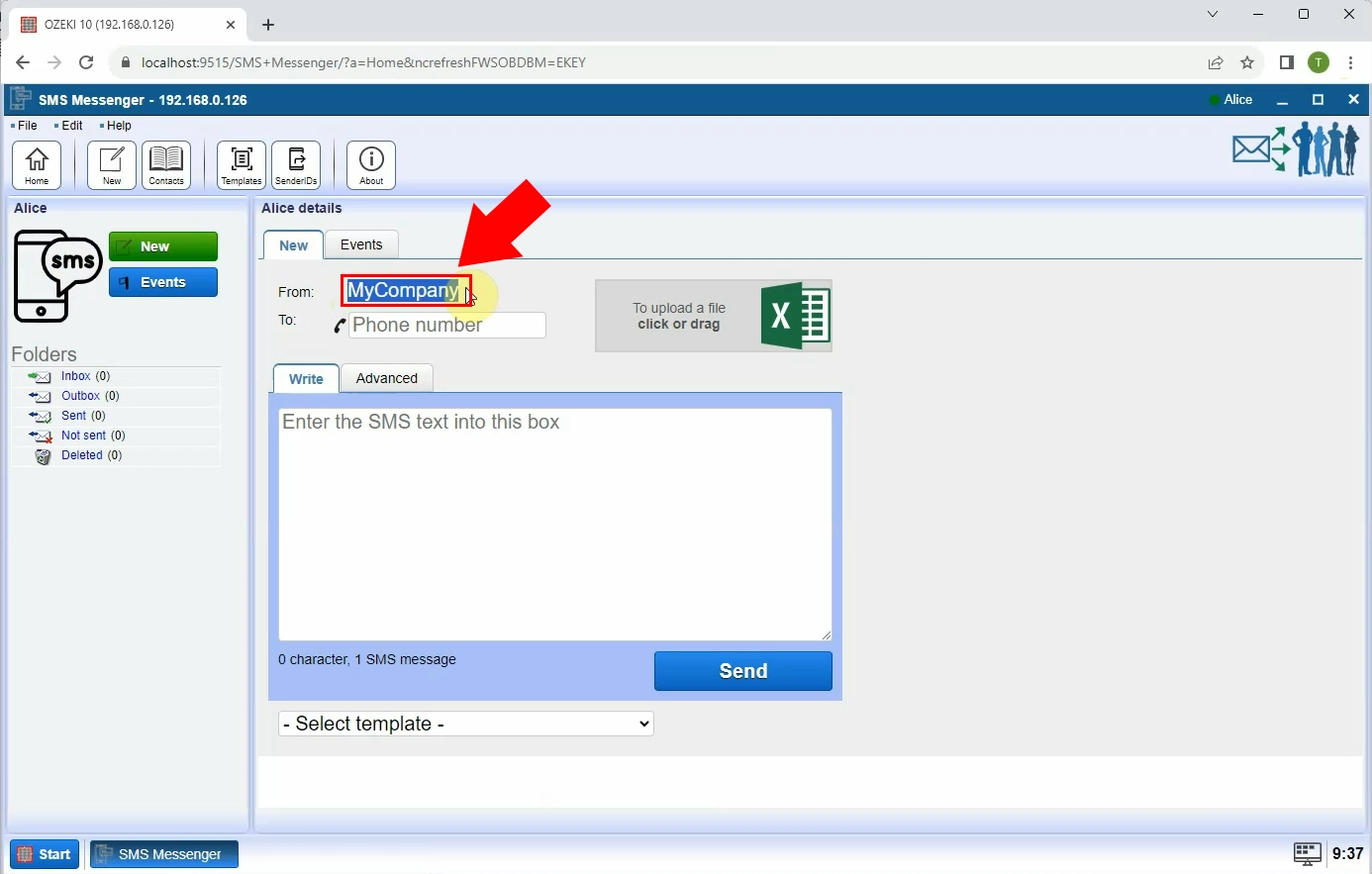
Keď stlačíte tlačidlo "Odoslať", správa sa zobrazí v priečinku "Odoslané". Po úspešnom odoslaní sa na stránke s podrobnosťami odoslaných správ zobrazí oznámenie "Odoslané". V sekcii podrobností môžete získať najdôležitejšie informácie o vašej správe, vrátane Sender ID, adresy príjemcu, obsahu správy, dátumu odoslania a percentuálneho stavu doručenia.
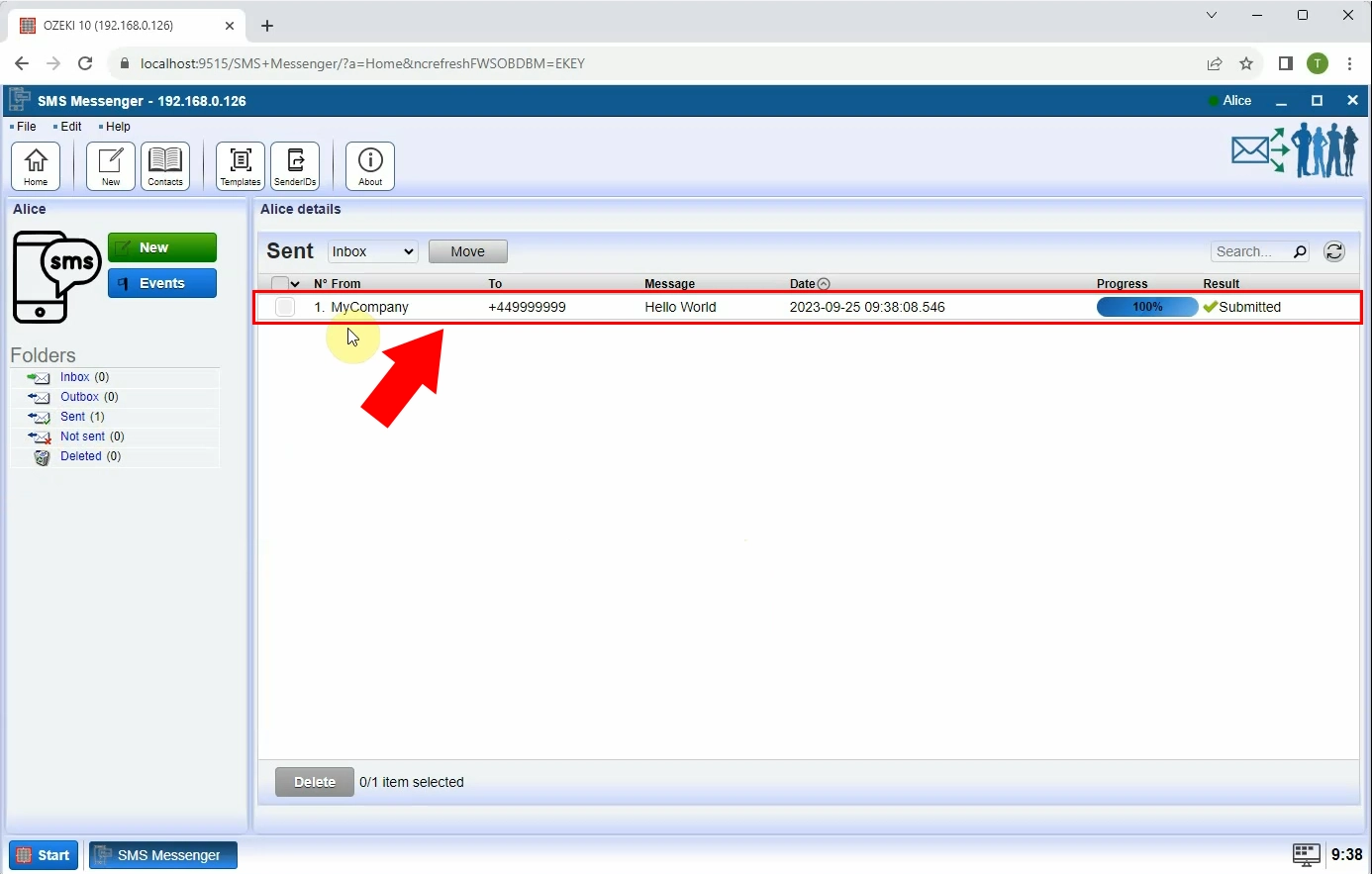
Zhrnutie
Táto stránka poskytuje komplexného sprievodcu, ako nastaviť Sender ID ako správca v Ozeki SMS Gateway. Popisuje jednoduché kroky na nastavenie jedného Sender ID, viacerých Sender ID a alfanumerických Sender ID. Podľa uvedených pokynov môžete proces dokončiť s ľahkosťou a posunúť svoje zručnosti v SMS komunikácii na vyššiu úroveň. Či ste vlastník firmy, marketér alebo správca, zvládnutie nastavenia Sender ID je cenná zručnosť, ktorá môže výrazne zlepšiť vaše stratégie SMS komunikácie.
Často kladené otázky
Ako nastavím Sender ID?
Kontaktujte svojho poskytovateľa služieb alebo platformu na registráciu vášho Sender ID. Dokončite všetky overovacie procesy vyžadované poskytovateľom služieb, ktoré môžu zahŕňať potvrdenie vašej identity a dodržiavanie ich pokynov pre Sender ID. Po schválení vášho Sender ID nakonfigurujte svoju e-mailovú alebo SMS odosielaciu platformu na používanie schváleného Sender ID vo vašich správach.
Čo je vlastné Sender ID?
Vlastné Sender ID je špecifický názov odosielateľa alebo identifikátor, ktorý môžete použiť pri odosielaní správ alebo komunikácii cez rôzne kanály, ako sú e-maily, SMS alebo messagingové aplikácie. Umožňuje vám personalizovať informácie o odosielateľovi, často nahradením generických alebo číselných informácií o odosielateľovi rozpoznateľným menom alebo značkou.
Aké sú pravidlá pre Sender ID?
Pravidlá pre Sender ID sa líšia v závislosti od komunikačného kanála a poskytovateľa služieb. Pre e-maily to zvyčajne zahŕňa správne nastavenie záznamov SPF a DKIM v nastaveniach DNS. Pravidlá pre SMS Sender ID sa môžu líšiť podľa krajiny a messagingové aplikácie môžu mať špecifické pokyny pre identifikáciu odosielateľa, často vyžadujúce od firiem používanie oficiálnych profilov pre rozpoznateľné mená odosielateľov alebo logá. Dodržiavanie týchto pravidiel je nevyhnutné na zabezpečenie doručenia správ a udržanie dôvery prijímatelov.
Je Sender ID jedinečný?
Sender ID môže byť jedinečný v rámci konkrétneho komunikačného kanála alebo platformy poskytovateľa služieb. Jedinečnosť Sender ID však často závisí od pravidiel a predpisov stanovených kanálom alebo poskytovateľom a viacerí používatelia alebo firmy môžu používať podobné Sender ID, pokiaľ nevznikajú konflikty alebo prekrývania v rámci rovnakého kontextu.
